 Web-Frontend
Web-Frontend
 CSS-Tutorial
CSS-Tutorial
 Verwenden Sie CSS, um einen Prozessfortschrittsbalken mit Pfeilen zu implementieren
Verwenden Sie CSS, um einen Prozessfortschrittsbalken mit Pfeilen zu implementieren
Verwenden Sie CSS, um einen Prozessfortschrittsbalken mit Pfeilen zu implementieren
In diesem Artikel wird der Fortschrittsbalken mit Pfeilen mithilfe von reinem CSS vorgestellt, das mit IE8 kompatibel ist. Freunde, die es benötigen, können es gemeinsam lernen.
Schreiben Sie zunächst einen Grundstil.
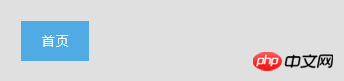
.cssNav li{
padding: 0px 20px;
line-height: 40px;
background: #50abe4;
display: inline-block;
color: #fff;
position: relative;
}Als nächstes verwenden Sie die :after-Pseudoklasse, um ein Dreieck zu zeichnen und es rechts zu positionieren. wie folgt:

.cssNav li:after{
content: '';
display: block;
border-top: 20px solid red;
border-bottom: 20px solid red;
border-left: 20px solid blue;
position: absolute;
rightright: -20px;
top: 0;
}Ändern Sie dann die Farbe von After, und der grundlegende Prototyp ist sichtbar.
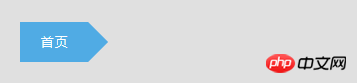
.cssNav li:after{
content: '';
display: block;
border-top: 20px solid transparent;
border-bottom: 20px solid transparent;
border-left: 20px solid #50abe4;
position: absolute;
rightright: -20px;
top: 0;
z-index: 10;
}Verwenden Sie weiterhin die Pseudoklasse :before, um das Dreieck auf der linken Seite zu zeichnen. Wie folgt:
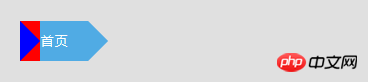
.cssNav li:before{
content: '';
display: block;
border-top: 20px solid red;
border-bottom: 20px solid red;
border-left: 20px solid blue;
position: absolute;
left: 0px;
top: 0;
}Ändern Sie dann die Farbe von vorher und kopieren Sie mehrere Module, um einen Blick darauf zu werfen.

Zuletzt modifizieren Sie Anfang und Ende leicht.

.cssNav li:first-child{
border-radius: 4px 0 0 4px;
padding-left: 25px;
}
.cssNav li:last-child,.cssNavEnd{
border-radius: 0px 4px 4px 0px;
padding-right: 25px;
}
.cssNav li:first-child:before{
display: none;
}
.cssNav li:last-child:after,.cssNavEnd:after{
display: none;
}Den ausgewählten Status hinzufügen und fertig.

.cssNav li.active {
background-color: #ef72b6;
}
.cssNav li.active:after {
border-left-color: #ef72b6;
}Weitere Implementierung des Prozessfortschrittsbalkens mit Pfeilen mithilfe von CSS für Verwandte Artikel, achten Sie bitte auf die chinesische PHP-Website!

Heiße KI -Werkzeuge

Undresser.AI Undress
KI-gestützte App zum Erstellen realistischer Aktfotos

AI Clothes Remover
Online-KI-Tool zum Entfernen von Kleidung aus Fotos.

Undress AI Tool
Ausziehbilder kostenlos

Clothoff.io
KI-Kleiderentferner

Video Face Swap
Tauschen Sie Gesichter in jedem Video mühelos mit unserem völlig kostenlosen KI-Gesichtstausch-Tool aus!

Heißer Artikel

Heiße Werkzeuge

Notepad++7.3.1
Einfach zu bedienender und kostenloser Code-Editor

SublimeText3 chinesische Version
Chinesische Version, sehr einfach zu bedienen

Senden Sie Studio 13.0.1
Leistungsstarke integrierte PHP-Entwicklungsumgebung

Dreamweaver CS6
Visuelle Webentwicklungstools

SublimeText3 Mac-Version
Codebearbeitungssoftware auf Gottesniveau (SublimeText3)

Heiße Themen
 So verwenden Sie Bootstrap in Vue
Apr 07, 2025 pm 11:33 PM
So verwenden Sie Bootstrap in Vue
Apr 07, 2025 pm 11:33 PM
Die Verwendung von Bootstrap in Vue.js ist in fünf Schritte unterteilt: Startstrap installieren. Bootstrap in main.js. Verwenden Sie die Bootstrap -Komponente direkt in der Vorlage. Optional: benutzerdefinierter Stil. Optional: Verwenden Sie Plug-Ins.
 Die Rollen von HTML, CSS und JavaScript: Kernverantwortung
Apr 08, 2025 pm 07:05 PM
Die Rollen von HTML, CSS und JavaScript: Kernverantwortung
Apr 08, 2025 pm 07:05 PM
HTML definiert die Webstruktur, CSS ist für Stil und Layout verantwortlich, und JavaScript ergibt eine dynamische Interaktion. Die drei erfüllen ihre Aufgaben in der Webentwicklung und erstellen gemeinsam eine farbenfrohe Website.
 So schreiben Sie geteilte Zeilen auf Bootstrap
Apr 07, 2025 pm 03:12 PM
So schreiben Sie geteilte Zeilen auf Bootstrap
Apr 07, 2025 pm 03:12 PM
Es gibt zwei Möglichkeiten, eine Bootstrap -Split -Zeile zu erstellen: Verwenden des Tags, das eine horizontale Split -Linie erstellt. Verwenden Sie die CSS -Border -Eigenschaft, um benutzerdefinierte Style Split -Linien zu erstellen.
 HTML, CSS und JavaScript verstehen: Ein Anfängerhandbuch
Apr 12, 2025 am 12:02 AM
HTML, CSS und JavaScript verstehen: Ein Anfängerhandbuch
Apr 12, 2025 am 12:02 AM
WebdevelopmentRelieSonHtml, CSS und JavaScript: 1) HtmlStructuresContent, 2) CSSstylesit und 3) JavaScriptaddssinteraktivität, Bildung von TheBasisofModerernwebexperiences.
 So fügen Sie Bilder auf Bootstrap ein
Apr 07, 2025 pm 03:30 PM
So fügen Sie Bilder auf Bootstrap ein
Apr 07, 2025 pm 03:30 PM
Es gibt verschiedene Möglichkeiten, Bilder in Bootstrap einzufügen: Bilder direkt mit dem HTML -IMG -Tag einfügen. Mit der Bootstrap -Bildkomponente können Sie reaktionsschnelle Bilder und weitere Stile bereitstellen. Legen Sie die Bildgröße fest und verwenden Sie die IMG-Fluid-Klasse, um das Bild anpassungsfähig zu machen. Stellen Sie den Rand mit der img-beliebten Klasse ein. Stellen Sie die abgerundeten Ecken ein und verwenden Sie die IMG-Rund-Klasse. Setzen Sie den Schatten, verwenden Sie die Schattenklasse. Größen Sie die Größe und positionieren Sie das Bild im CSS -Stil. Verwenden Sie mit dem Hintergrundbild die CSS-Eigenschaft im Hintergrund.
 So verwenden Sie die Bootstrap -Taste
Apr 07, 2025 pm 03:09 PM
So verwenden Sie die Bootstrap -Taste
Apr 07, 2025 pm 03:09 PM
Wie benutze ich die Bootstrap -Taste? Führen Sie Bootstrap -CSS ein, um Schaltflächenelemente zu erstellen, und fügen Sie die Schaltfläche "Bootstrap" hinzu, um Schaltflächentext hinzuzufügen
 So richten Sie das Framework für Bootstrap ein
Apr 07, 2025 pm 03:27 PM
So richten Sie das Framework für Bootstrap ein
Apr 07, 2025 pm 03:27 PM
Um das Bootstrap -Framework einzurichten, müssen Sie die folgenden Schritte befolgen: 1. Verweisen Sie die Bootstrap -Datei über CDN; 2. Laden Sie die Datei auf Ihrem eigenen Server herunter und hosten Sie sie. 3.. Fügen Sie die Bootstrap -Datei in HTML hinzu; 4. Kompilieren Sie Sass/weniger bei Bedarf; 5. Importieren Sie eine benutzerdefinierte Datei (optional). Sobald die Einrichtung abgeschlossen ist, können Sie die Grid -Systeme, -Komponenten und -stile von Bootstrap verwenden, um reaktionsschnelle Websites und Anwendungen zu erstellen.
 So ändern Sie Bootstrap
Apr 07, 2025 pm 03:18 PM
So ändern Sie Bootstrap
Apr 07, 2025 pm 03:18 PM
Um die Größe der Elemente in Bootstrap anzupassen, können Sie die Dimensionsklasse verwenden, einschließlich: Einstellbreite:.





